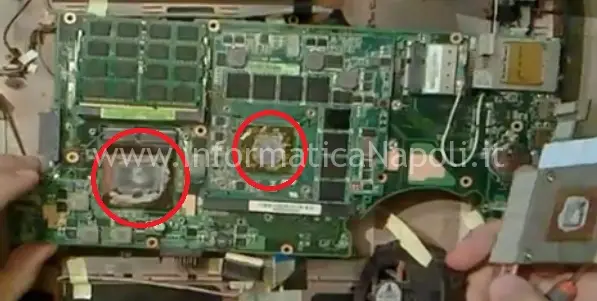Problema:
Temperatura eccessiva ASUS G73J
Soluzione:
Pulizia ventole e cambio pasta termoconduttiva ASUS G73J
Questo PC è una macchina da gioco formata da unità molto potente (processore quad core Intel i7-720QM), estetica ispirata nel design da un F-117 Nighthawk, display LCD da 17,3 pollici, chip grafico ATI Radeon HD 5870 assistito da 1GB di memoria video di tipo GDDR5 e 8GB di RAM DDR3.
Il case è davvero molto massiccio, dispone di lettore Blu-Ray e monta 2 HardDisk nonchè doppia ventola di raffreddamento.
Un vero mostriciattolo insomma, oramai con qualche anno di vita ma pur sempre molto performante.
Tutta questa potenza ovviamente necessita di grande energia.
E infatti al pari del PC anche il suo alimentatore si mostra davvero molto massiccio e dalle prestazioni importanti, ben 7,7 Ampere!
Il pc che mi hanno portato aveva il difetto che scaldava troppo. In effetti da IDLE la temperatura di CPU e GPU partiva da 70° C per arrivare a far spegnere il PC dopo i 100°C.
La persona che mi ha affidato questo PC mi ha quindi chiesto di pulire le ventole, dissipatori e sostituire la pasta termoconduttiva con una ad alte prestazioni.
Partiamo con l’operazione come sempre lavorando sul fondo del PC. Iniziamo a togliere le 2 viti allo sportello sottostante:
Una volta asportato questo sportello, ci troviamo già una delle prime sorprese dell’ ASUS G73J. Un doppio slot con due HardDisk e una valanga di moduli RAM…
Per arrivare ai dissipatori e ventole però dobbiamo comunque smontare l’intero PC.
Svitiamo quindi le viti che fissano i dischi, estraiamoli e svitiamo tutte le viti della scocca nonchè interne allo chassis, tra cui la vitina alla sinistra dell’etichetta, che fissa il lettore Blu-Ray.
Estraiamo poi quest’ultimo e svitiamo anche le vitine da esso coperte.
Dopo aver estratto tutte le viti, capovolgiamo il PC e soffermiamoci sulla cornice superiore del PC. Dobbiamo staccarla, è fissata solo ad incastro.
Dopo aver rimosso questo componente, svitiamo le viti presenti sotto che mantengono sia il display che il resto della scocca. Successivamente ribaltiamo il monitor (oramai staccato) e soffermiamoci sulla tastiera.
Per staccare la tastiera dobbiamo inserire un cacciavite nelle piccole fessure presenti sulla parte superiore e fare leva in maniera non troppo forzata.
Stacchiamo con delicatezza la tastiera facendo attenzione poichè la parte sottostante ad essa – è fissata con del biadesivo. Dobbiamo staccarla lentamente cercando di non maltrattarla troppo.
Una volta staccata la tastiera, occupiamoci del distacco del flat e dello spinotto dei led della retroilluminazione.
Svitiamo le viti presenti sulla scocca, i flat e lo spinotto in alto a destra (è molto delicato, è necessario sfilarlo con la massima attenzione).
Ora possiamo rimuovere la scocca superiore del PC:
Staccando la scocca superiore stiamo molto attenti al piccolo pezzetto di pad termico presente sotto di esso (evidenziata dal cerchio rosso nella prossima foto): non deve staccarsi nè spaccarsi altrimenti dobbiamo necessariamente sostituirlo:
Eccoci quindi davanti al cuore del PC: la scheda madre dell’ ASUS G73J.
In alto si possono notare le due ventole che raffreddano i due dissipatori.
A questo punto possiamo smontare le due ventole e pulire i dissipatori con aria compressa ed un pennello, come illustrato nelle prossime foto.
A questo punto siamo liberi di scegliere se fermarci alla semplice pulizia di ventole e dissipatori o spingerci più avanti con il cambio di pasta termoconduttiva: decisamente consigliato su questo tipo di macchina.
La cosa da fare è quella di smontare la scheda madre e staccarla dalla scocca per poter lavorare dall’altro lato dove sono montati i dissipatori.
Svitiamo quindi tutte le viti che la fissano alla scocca e tutti gli spinotti e flat cable.
Solleviamola con delicatezza.
Finalmente possiamo lavorare sui dissipatori.
Svitiamo le 4 viti che fissano il dissipatore del processore.
Ora svitiamo anche le viti che fissano il dissipatore del processore grafico e puliamo sia questo che la CPU dalla vecchia pasta termoconduttrice.
Puliamo anche i dissipatori. Possiamo utilizzare dello spray per contatti a secco, carta e cottonfioc.
Dopo aver applicato la nuova pasta termoconduttiva, preferibilmente di ottima qualità (ho utilizzato della pasta Artic) rimontiamo il tutto.
All’accensione il PC funziona perfettamente con temperature in IDLE intorno ai 45° C.
Operazione riuscita!!